¿Has comprado muchos libros EPUB en tiendas en línea que no son reproducibles en el iPad? Este es un problema común. Debido a las restricciones de derechos de autor, se añade DRM (gestión de derechos digitales) a los libros electrónicos EPUB para evitar que se utilicen en un contexto equivocado. Si deseas leer uno de estos libros electrónicos protegidos por DRM en el iPad, tendrás que remover el DRM del archivo EPUB.
¿Cómo Remover DRM EPUB para iPad?
Paso 1: Descarga e instala Adobe Digital Editions. Autoriza el programa utilizando tu ID personal de Adobe.
Paso 2: Instala ePUBee DRM Removal. A continuación, podrás acceder a la sencilla interfaz de ePUBee DRM Removal. Ahora puedes empezar a convertir EPUB protegidos por DRM a un formato aceptado por el iPad.
Paso 3: Haz clic en "Examinar" para seleccionar tus libros electrónicos EPUB de Mis Documentos\My Digital Editions. La herramienta admite la eliminación de DRM por lotes, por lo que también puedes seleccionar la carpeta donde están guardados todos los archivos EPUB. Pulsa "directorio unDrm" para eliminar el DRM de los libros EPUB.
Paso 4: ¡Ya está! Ve a la carpeta de destino, encuentra los eBooks EPUB libres de DRM de destino y sincronízalos con el iPad para leerlos en cualquier lugar.
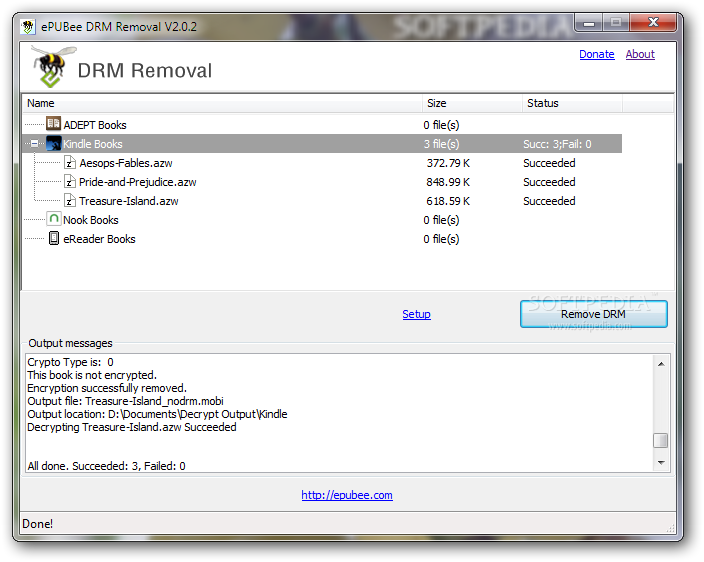
Convertidor Gratuito de PDF a EPUB para iPad
Hay muchas otras formas de obtener eBooks EPUB para iPad. Puedes hacerlo convirtiendo archivos PDF a libros EPUB o utilizando archivos .docs, .html, .pdf, .txt para construir tus propios libros EPUB. Con PDFelement para iOS, la tarea es sencilla si decides convertir archivos PDF existentes a EPUB. Esta herramienta PDF gratuita todo en uno hace que la edición de PDF sea más fácil que antes.
100% Seguro | Sin software malicioso |
![]() Impulsado por IA
Impulsado por IA

![]() Impulsado por IA
Impulsado por IA
Con PDFelement para iOS, puedes convertir PDF a cualquier formato de documento como Word, Excel, PPT, Pages, HTML y más.
Paso 1. Descarga e Instala la Aplicación PDFelement
Busca "PDFelement" en la App Store, o descárgalo directamente aquí.

Paso 2. Seleccionar la búsqueda del archivo PDF
Inicia la Aplicación PDFelement para iOS. Transfiere tu archivo PDF desde tu escritorio vía WiFi o Servicio en la Nube en la Aplicación.
Pulsa el icono con el botón de los puntos y selecciona la opción "Convertir".
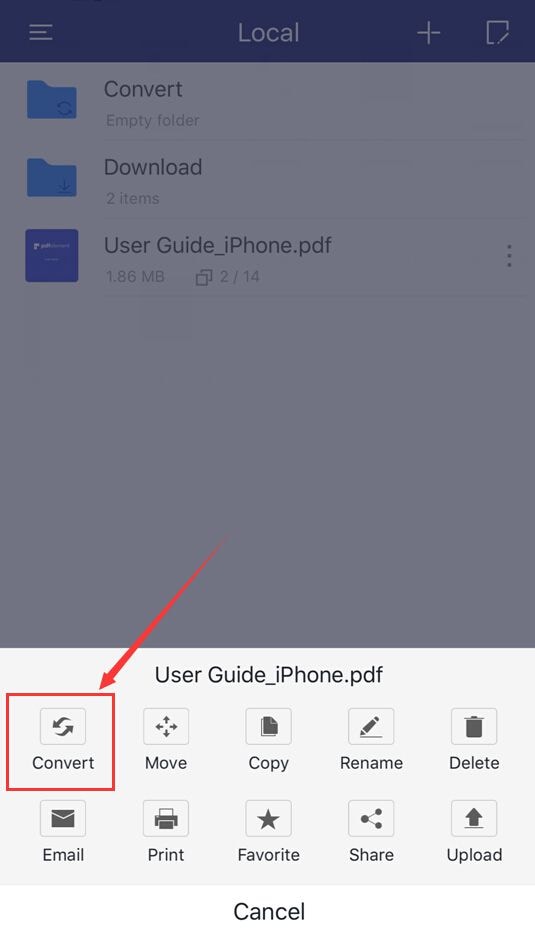
Paso 3. Convertir a EPUB
Selecciona EPUB y la conversión se completará en segundos.
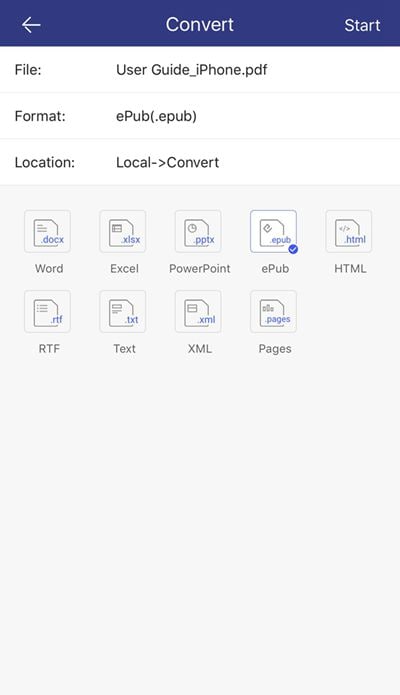
 100% Seguro | Sin anuncios |
100% Seguro | Sin anuncios |





